Toutes les informations que vous voulez savoir sur l'aspect ratio
Le rapport d'aspect vidéo diffère selon les lecteurs multimédias, les plates-formes ou les appareils que vous utilisez. Ainsi, il est essentiel de connaître tout le contexte du rapport d'aspect. Et il va vous permettre de télécharger ou de partager facilement vos vidéos préférées sur n'importe quelle plate-forme.
Dans la suite de cet article, on va vous présenter quel est le rapport d'aspect, le rapport d'aspect vidéo standard sur différentes plates-formes et comment changer le rapport d'aspect facilement.
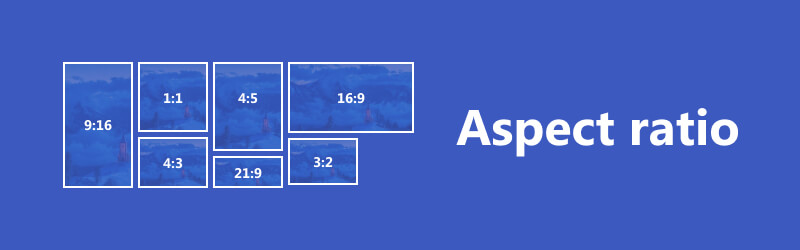
Partie 1. Qu'est-ce que le rapport d'aspect vidéo ?
En termes simples, le rapport d'aspect décrit la largeur et la hauteur d'un graphique. Mais les nombres indiqués dans le rapport d'aspect se rapportent à la relation entre la largeur et la hauteur plutôt qu'à la valeur réelle.
Le format d'image s'écrit X : Y, où X représente la largeur de la vidéo et Y représente la hauteur. Actuellement, un certain nombre de normes de format d'image sont utilisées, notamment 16 : 9, 4 : 3, 3 : 2, 1,85 : 1 et 4 × 5, etc.
En concevant avec des rapports d'aspect variés, le designer peut mieux comprendre comment les photos ou films seront perçus sur différentes toiles. Ce savoir vous aidera à éviter de futurs travaux inutiles et à gagner du temps.
Vous pouvez également empêcher les images recadrées et la perte de signification en raison des restrictions de ratio. De plus, le maintien du rapport d'aspect de la vidéo garantira que l'affichage vidéo n'apparaîtra pas déformé.
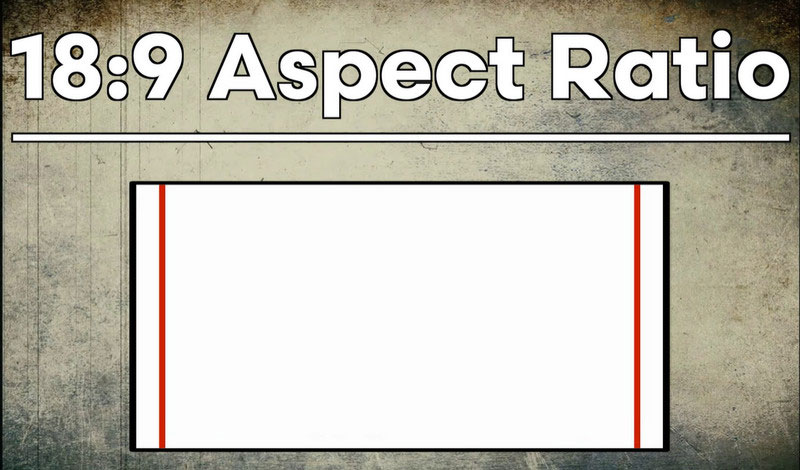
Partie 2. Le rapport d'aspect vidéo standard sur différentes plates-formes
Il existe de nombreux rapports d'aspect différents, alors quel est le rapport d'aspect standard pour les plates-formes de médias sociaux ?
En fonction de la plate-forme sur laquelle vous téléchargez ou partagez des vidéos, tel que Facebook, Tiktok, Twitter, WhatsApp, Snapchat, il y a des rapports d'aspect différents comme ci-dessous :
Rapport d'aspect vidéo Facebook
En fonction du placement que vous visez, Facebook conseille de sélectionner votre rapport d'aspect, de manière générale, les films portrait (4 : 5 ou 9 : 16) occupent plus d'espace à l'écran et augmentent l'engagement.
Rapport d'aspect vidéo TikTok
TikTok suggère d'utiliser un format portrait 9 : 16 pour remplir un écran de smartphone typique (ou 1 : 1 avec letterboxing).
Rapport d'aspect vidéo Twitter
Bien que Twitter prenne en charge les formats d'image 16 : 9 et 9 : 16, il est conseillé d'utiliser le carré 1 : 1 car il apparaîtra le mieux sur tous les appareils.
Rapport d'aspect vidéo WhatsApp
La taille suggérée pour la résolution vidéo de WhatsApp Status est de 1080 × 1920. Et le même a un rapport d'aspect de 4 : 3.
Rapport d'aspect vidéo Snapchat
Une vidéo doit être affichée avec une résolution de 1080 × 1920 ou un format d'image de 9 : 16. Votre fichier vidéo doit être au format MP4 ou MOV et ne doit pas dépasser 32 M.
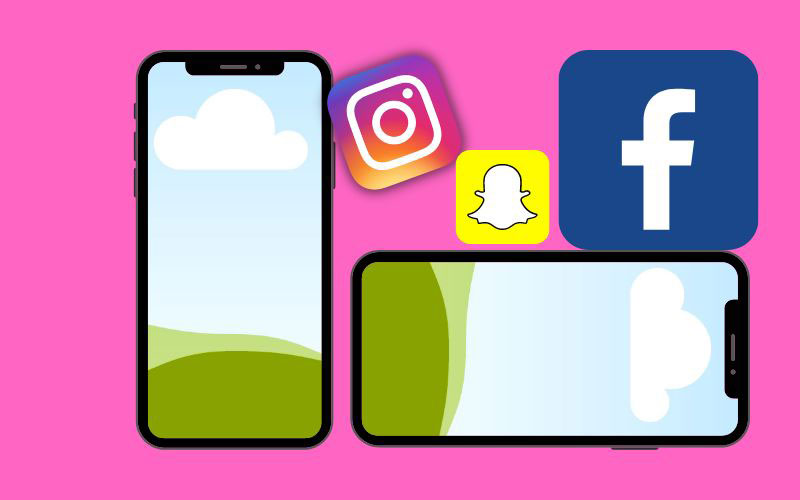
Partie 3. Comment changer le rapport d'aspect vidéo facilement ?
Vous savez maintenant quels sont les rapports d'aspect et les différents rapports d'aspect sur diverses plateformes de médias sociaux. Si le rapport d'aspect de votre vidéo est différent de ce que la plate-forme exige, ne vous inquiétez pas, vous pouvez utiliser des outils pour modifier le rapport d'aspect de votre vidéo.
Pour vous aider, nous vous montrerons comment modifier le rapport hauteur et largeur à l'aide de Vidmore Convertisseur Vidéo.
- Convertir les fichiers vidéo/audio ou d'image, tels que MP3, AIFF, M4A, M4R, WAV, FLAC, AAC, M4B, OGG, MP4, AVI, FLV, MOV, MKV, etc.
- Offrir de nombreux fonctions de montage vidéo, tels que ajouter les effets, fusionner, compresser, recadrer, rotater, etc.
- Fonctionner à une vitesse de conversion 50 fois plus rapide.
- Créer une vidéo personnalisée à partir de clips vidéo et des images.
- Faire un collage vidéo à partir des clips vidéo et des images.
- Prévisualiser vos fichiers vidéo à tout moment avec le lecteur multimédia.

Étape 1. Installez et lancez Vidmore Convertisseur Vidéo
Tout d'abord, installez et lancez instantanément l'application sur votre ordinateur. Ensuite, vous pouvez parcourir le programme pour vous familiariser avec celui-ci.
Étape 2. Charger un fichier
Appuyez sur le signe Plus sur l'interface principale de l'application, et choisissez la vidéo dont vous souhaitez changer le rapport d'aspect.
Étape 3. Accéder au changeur de rapport d'aspect
Après avoir téléchargé le fichier, vous verrez les détails concernant le fichier que vous avez téléchargé. Sur la vignette, vous verrez trois icônes. L'un d'eux est la baguette magique qui représente Éditer.
Cliquez ce bouton pour accéder au changeur de rapport d'aspect vidéo ou de l'image. Si vous souhaitez améliorer la qualité vidéo ou supprimer des clips vidéo indésirables, vous pouvez utiliser deux autres outils.
Étape 4. Modifier le rapport d'aspect d'une image ou vidéo
Depuis le panneau d'édition du logiciel, il y a plusieurs onglets. Par défaut, vous serez redirigé vers Rotation & Rognage. D'ici, vous accéderez au changeur de rapport d'aspect.
Il y a une section qui dit Ratio d'aspect. Cliquez sur le bouton déroulant associé à cette option et sélectionnez le rapport d'aspect souhaité en fonction du rapport d'aspect sur la plate-forme de médias sociaux que vous avez sélectionnée. Une fois terminé, appuyez sur OK pour enregistrer les modifications.
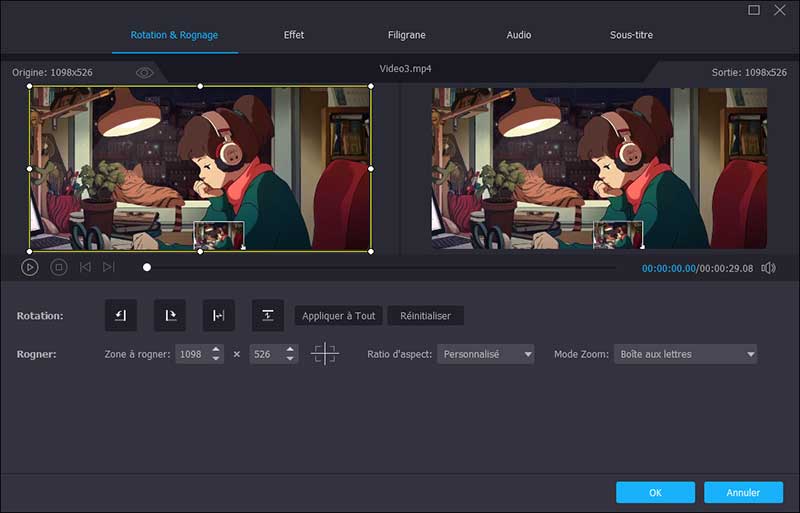
Partie 4. FAQ sur le rapport d'aspect vidéo
Quel est le rapport d'aspect vidéo vertical ?
Un film vertical au 9 : 16 est créé en mode portrait. Les dimensions vidéo optimales sont de 1080 × 1920, qui sont plus hauts que larges.
Comment voir le rapport d'aspect de la vidéo ?
Un changeur de rapport d'aspect vidéo vous aidera dans ces tâches, que votre objectif soit d'afficher le rapport d'aspect ou de modifier le rapport d'aspect. Vous pouvez utiliser des programmes comme Vidmore Convertisseur Vidéo pour voir le rapport d'aspect de vos fichiers vidéo.
Le rapport d'aspect 16 : 9 est-il recommandé dans la vidéo ?
Un rapport d'aspect 16 : 9 est généralement considéré comme idéal car il permet la résolution la plus élevée. D'autre part, vous devez tenir compte de l'objectif de votre vidéo et de l'endroit où elle sera diffusée pour décider du rapport d'aspect approprié.
Conclusion
Tout ce que vous devez savoir sur le rapport d'aspect est abordé dans cet article. De plus, il existe un outil : Vidmore Convertisseur Vidéo, pour vous aider à modifier le rapport d'aspect de votre vidéo ou image et à télécharger sans problème votre vidéo sur les sites de médias sociaux. Vous pouvez aussi changer le format vidéo et éditer les fichiers avec lui.
